Просмотр объектов в трехмерном пространстве
Диалоговое окно создания нового вида New View содержит следующие элементы управления: поле ввода, две кнопки выбора, кнопку и панель.
- Поле ввода View Name позволяет указать имя нового именованного вида; поле снабжено контекстным меню.
- Кнопка выбора Current Display устанавливает режим, при котором создаваемый вид соответствует текущему изображению на графическом экране.
- Кнопка выбора Define Window устанавливает режим, при котором создаваемый вид соответствует изображению в заданном окне; для задания границ окна следует выбрать кнопку, расположенную рядом с кнопкой выбора.
- Панель UCS Settings позволяет задать ПСК, связанную с видом. Панель содержит следующие элементы управления: флажок и раскрывающийся список.
- Флажок Save UCS with view разрешает режим автоматической установки определенной системы координат при выборе данного именованного вида.
- Раскрывающийся список UCS name позволяет выбрать имя системы координат, которая должна автоматически устанавливаться для данного вида.
- Кнопка Details позволяет получить подробную информацию о выбранном виде. После щелчка по кнопке система открывает диалоговое окно второго уровня View Details (рис. 7.10).
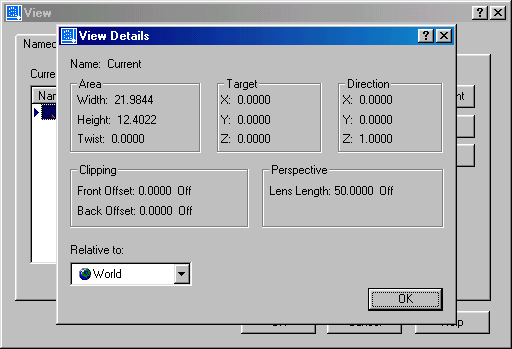
Рис. 7.10. Свойства именованного вида
Диалоговое окно View Details содержит следующие элементы: пять информационных панелей и раскрывающийся список.
- Информационная панель Area содержит данные о размерах границ вида.
- Информационная панель Target содержит координаты центра вида.
- Информационная панель Direction содержит координаты вершины вектора, задающего направление вида.
- Информационная панель Clipping содержит данные о секущих плоскостях, задаваемых командой 3DCLIP.
- Информационная панель Perspective содержит текущие параметры отображения вида с учетом перспективы.
- Раскрывающийся список Relative to позволяет выбрать систему координат, относительно которой указываются координаты в информационных панелях.
Вкладка Orthographic & Isometric View (рис. 7.11) служит для выбора ортогональных и изометрических видов.
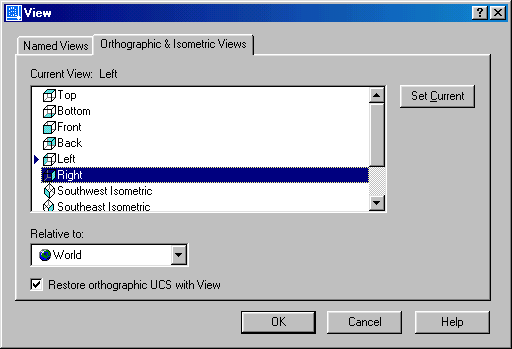
Рис. 7.11. Выбор ортогональных и изометрических видов
Вкладка содержит следующие элементы управления: информационное поле, список, раскрывающийся список, кнопку и кнопку-переключатель.
- Информационное поле Current View отображает имя текущего вида.
- Список содержит перечень ортогональных и изометрических видов. Список снабжен контекстным меню.
- Кнопка Set Current позволяет установить вид, выбранный в списке, текущим.
- Раскрывающийся список Relative to позволяет выбрать систему координат, относительно которой назначаются ортогональные и изометрические виды.
- Флажок Restore orthographic UCS with View разрешает режим автоматического изменения системы координат при смене ортогонального вида.
